Word设计自动编号的抽奖券方法图解
这篇教程是向科站长的朋友分享Word设计自动编号的抽奖券方法,教程真的很不错,对于有需要的朋友可以参考一下,希望能对大家有所帮助
很多时候,我们会需要做一些排编号的文件,如按编号下来的书目,或者是按编号下来的抽奖券,如果我们一个一个数字来修改,这样就太慢了,下面介绍Word设计自动编号的抽奖券方法,有需要的朋友快快来学习吧!
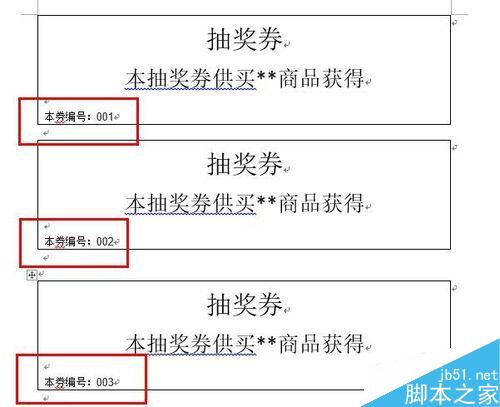
方法/步骤
首先
我们打开WORD,
点击插入
点击表格
插入一个一行一列的表格
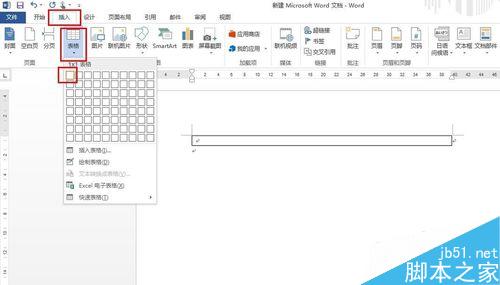
然后
我们在表格中输入我们需要制作的文档信息
如下图所示
需要变化的本券编号,我们这里先不填

接着
我们把光标移动到我们需要输入变化数字的位置
按CTRL+F9键
这样就出现如图红框的括号
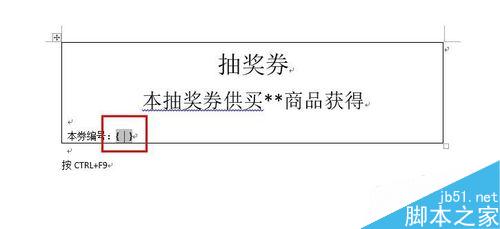
然后在括号中我们输入
红框中的公式
这里要注意空格,别漏了

然后我们全选这个抽奖券
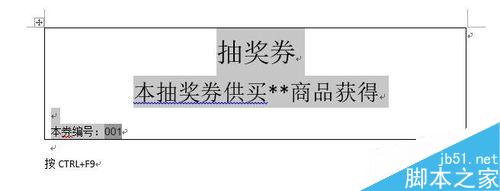
点击右键
进行复制
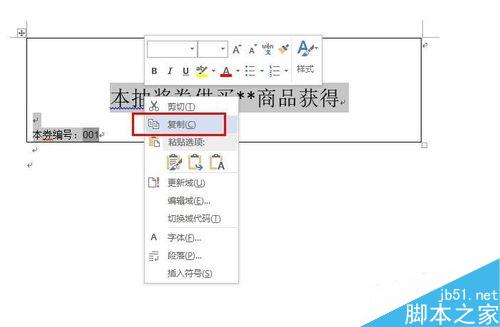
然后粘贴成如图所示
我这里先制作三个
其实做一百,一千个也是一样的

然后我们再次全选这些抽奖券
这里直接用快捷键
CTRL+A就行了
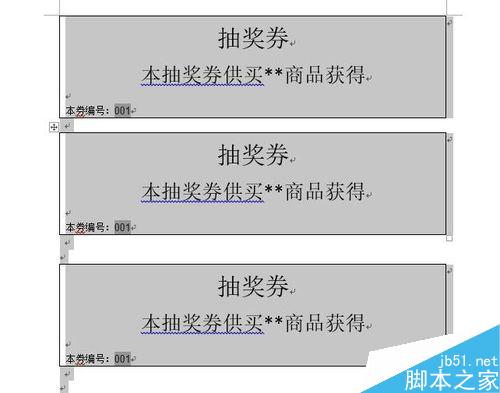
然后我们点击F9
看到了吗,编号就完全按排序自动排列了
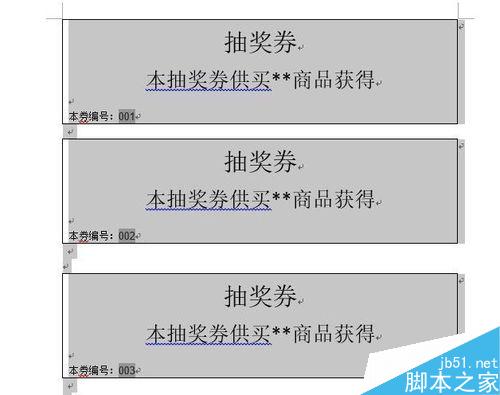
注意事项
空格要注意
公式别输入错
以上就是Word设计自动编号的抽奖券方法图解,操作很简单的,大家学会了吗?希望这篇文章能对大家有所帮助!
您可能感兴趣的文章
- 08-04Win10 Office2013怎么激活?激活技巧分享
- 08-04Office 365激活码有哪些?Office 365产品秘钥分享
- 08-04Office2019怎么更新?Office2019更新方法简述
- 08-04Office2019怎么更改语言显示?Office2019语言显示更改教程
- 08-04office2013怎么激活?Office2013激活步骤
- 08-04Office2010产品密钥有哪些?2020最新的Office2010产品密钥激活码
- 08-04Office2019和365的区别是什么?Office2019和365的区别比较
- 08-04可以同时安装Office2019和Office2010吗?
- 08-04Office 2010和Office 2016都有哪些区别?
- 08-03Win7 Office2007自动配置安装解决方法详解


阅读排行
- 1Win10 Office2013怎么激活?激活技巧分享
- 2Office 365激活码有哪些?Office 365产品秘钥分享
- 3Office2019怎么更新?Office2019更新方法简述
- 4Office2019怎么更改语言显示?Office2019语言显示更改教程
- 5office2013怎么激活?Office2013激活步骤
- 6Office2010产品密钥有哪些?2020最新的Office2010产品密钥激活码
- 7Office2019和365的区别是什么?Office2019和365的区别比较
- 8可以同时安装Office2019和Office2010吗?
- 9Office 2010和Office 2016都有哪些区别?
- 10Win7 Office2007自动配置安装解决方法详解
推荐教程
- 11-30正版office2021永久激活密钥
- 11-25怎么激活office2019最新版?office 2019激活秘钥+激活工具推荐
- 11-22office怎么免费永久激活 office产品密钥永久激活码
- 11-25office2010 产品密钥 永久密钥最新分享
- 07-012025最新office2010永久激活码免费分享,附office 2010激活工具
- 11-30全新 Office 2013 激活密钥 Office 2013 激活工具推荐
- 11-22Office2016激活密钥专业增强版(神Key)Office2016永久激活密钥[202
- 11-25正版 office 产品密钥 office 密钥 office2019 永久激活
- 11-22office2020破解版(附永久密钥) 免费完整版
- 07-01怎么免费获取2025最新office2016专业增强版永久激活密钥/序列号






